返答メッセージについて説明します。返答メッセージは、エラーが発生した場合に通知されるメッセージです。
返答メッセージは、以下のように到着通知パネルに表示されます。返答メッセージが通知された場合、エラーが発生した印刷ドキュメントに対し、削除、ページ指定の印刷、再印刷ができます。
削除した場合、対応する印刷ジョブが取り消されます。ページ指定の印刷や再印刷をした場合、印刷処理が継続され、印刷ジョブの状態が更新されます。
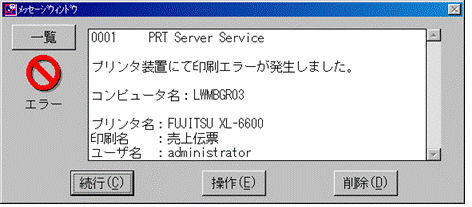
メッセージの履歴を確認できる一覧画面が表示されます。
| 表示される画面の詳細については、“表示される一覧画面のヘルプ”を参照してください。 |
印刷を再開します。
印刷を取り消すことができます。
| 表示されるメッセージの詳細については、“17.4.1 返答メッセージ”を参照してください。 |
注意
VSP/VS/PS5000シリーズまたはPrintiaLASERシリーズのプリンタでは、そのプリンタ独自のメッセージが表示される場合があります。
到着通知パネルでテスト印刷を行う場合、「印刷再開ページ」に最終ページを指定して印刷すると、出力完了の状態となります。そのため、「印刷再開ページ」には最終ページを指定しないでください。
メッセージが通知される、配信出力サーバまたはメッセージ通知クライアントにユーザがログインしていない場合、メッセージが通知されないため、必ずログインしてください。
保留ボタンについての注意事項
以下の画面で、【保留】ボタンが表示されることがあります。
到着通知パネルに通知されるメッセージの画面
上記画面の【操作】ボタンをクリックして表示される画面
【保留】ボタンはPrint Managerで使用できるボタンです。帳票印刷配信機能で印刷を保留にすると、帳票は印刷されません。
保留した場合は、以下のとおり対処してください。
以下のどちらかの操作をします。
印刷ドキュメントは、プリンタが接続されたWindowsのスプーラで「一時停止」の状態となっています。Windowsのプリンタ画面から、「一時停止」の印刷ドキュメントを選択し、印刷を再開します。
Print Managerがインストールされている場合は、Print Managerの印刷操作画面で保留を解除します。
処理状況照会画面で、「保留」を行った印刷ジョブを選択して【印刷取消】ボタンをクリックします。